在如今信息化的时代,数据存储需求不断增加,移动硬盘成为了我们工作和生活中不可或缺的存储工具。西部数据(WesternDigital,简称WD)作为全球领先的硬盘制造商,其产品以稳定性和可靠性著称,深受用户喜爱。即便是如此优质的产品,使用过程中也难免会遇到问题。许多用户反映在使用西部数据移动硬盘时,插入电脑后却无法正常读取,令人非常头疼。本文将为您深入剖析这一问题的可能原因,并提供一系列解决方法,帮助您轻松解决硬盘读取不出来的烦恼。
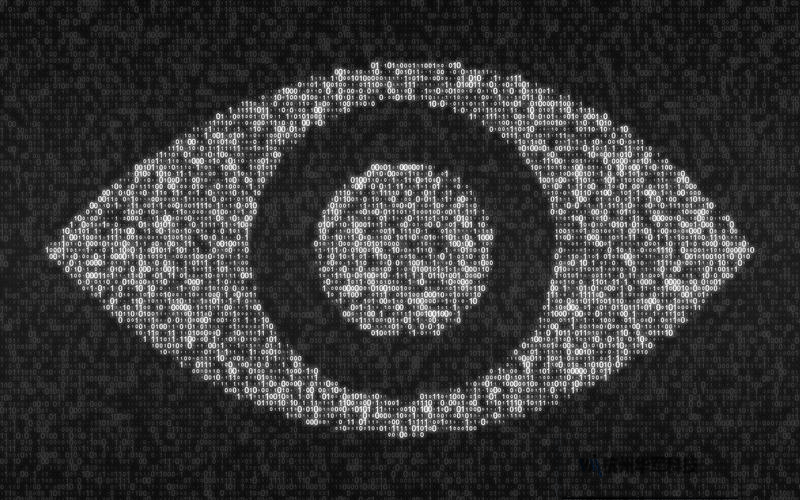
一、常见问题分析
插入移动硬盘后读取不出来并不一定意味着硬盘损坏。导致此问题的原因有很多,其中一些非常简单,甚至可以通过几步操作轻松解决。以下是一些可能的原因:
1.硬盘供电不足
移动硬盘插入电脑后,系统需要为硬盘供电,如果供电不足,硬盘将无法正常运作,甚至不会被电脑识别。特别是对于较老款的笔记本或台式机,USB接口供电能力不足时,很可能导致移动硬盘不能读取。
2.USB接口故障
有时候问题并不在硬盘本身,而是电脑的USB接口损坏或接触不良。如果是这样,即便硬盘本身完好无损,也可能导致无法读取的问题。
3.驱动程序问题
在首次连接移动硬盘时,电脑系统会自动安装相应的驱动程序,帮助系统识别设备。如果驱动程序出现问题,系统将无法正常识别硬盘,导致读取不出来。
4.文件系统损坏
移动硬盘的文件系统出现损坏或被病毒感染,也会导致硬盘无法正常读取。这类问题通常需要借助专业的工具来修复文件系统。
5.硬盘分区丢失
有些用户发现,硬盘在“设备管理器”中能看到,但在“此电脑”中看不到。出现这种情况,很有可能是硬盘的分区丢失了,虽然数据没有损坏,但由于分区表出错,导致硬盘无法正常显示和读取。
二、解决方案:快速自检与修复
在了解了常见的原因之后,接下来我们将介绍几种简单有效的自检和修复方法,帮助您快速判断问题并解决。
1.检查USB接口与电源供应
您可以尝试将移动硬盘插入其他USB接口,特别是那些位于主板后面的接口,通常这些接口能够提供更稳定的电力供应。如果您使用的是USB扩展坞,建议直接将硬盘插入电脑本身的接口,排除扩展设备供电不足的可能。
如果使用笔记本电脑,您可以确保笔记本处于插电状态,因为在仅使用电池时,某些笔记本可能会对USB供电进行限制。
2.更换数据线
数据线是连接移动硬盘与电脑的关键部件,有时候问题可能出现在数据线上。您可以尝试使用一条新的USB数据线进行连接,或者借用其他用户的线材进行排查。
3.重新启动电脑
简单的重启有时候能够解决很多计算机问题,包括移动硬盘不被识别的问题。通过重启系统,能够重新加载驱动程序,恢复硬件的正常连接状态。
4.在“设备管理器”中检查硬盘
如果以上方法无法解决问题,您可以进入“设备管理器”中查看硬盘的状态。在“设备管理器”中,找到“磁盘驱动器”一栏,查看西部数据移动硬盘是否出现在列表中。如果存在黄色感叹号,表示驱动程序可能出现问题,您可以右键点击并选择“更新驱动程序”或“卸载设备”,然后重新插入硬盘,系统会自动重新安装驱动。
5.磁盘管理中重新分配驱动器号
如果硬盘在“此电脑”中看不到,但在“设备管理器”或“磁盘管理”中能看到,您可以右键点击硬盘,选择“更改驱动器号和路径”,手动为硬盘分配一个新的盘符,这有时可以解决硬盘不显示的问题。
在我们了解了常见的自检方法后,如果问题仍然无法解决,接下来我们需要更进一步地进行分析和处理。复杂的问题可能需要借助专业工具,甚至是寻求数据恢复服务。以下是一些进一步的解决方案,适合无法通过简单操作解决的硬盘读取问题。
三、专业软件辅助修复
1.使用磁盘修复工具
如果您的移动硬盘出现文件系统错误或分区表问题,您可以使用一些专业的磁盘修复工具进行检测和修复。例如:
CHKDSK命令:这是Windows自带的硬盘修复工具。您可以打开命令提示符(以管理员身份运行),输入chkdskX:/f(X代表硬盘的盘符),系统将自动检测并修复文件系统错误。
第三方软件:有些问题可能无法通过Windows自带工具解决,此时可以尝试使用第三方磁盘管理工具,如DiskGenius、EaseUSPartitionMaster等,这些工具具备强大的分区恢复和文件系统修复功能。
2.修复驱动程序
如果问题是由于驱动程序不兼容或损坏导致的,您可以访问西部数据的官方网站,下载最新的驱动程序并进行安装。安装完成后,重新插入硬盘,通常可以解决驱动问题引起的硬盘不识别情况。
四、数据恢复:安全保障的关键
当移动硬盘出现读取不出来的情况时,最令人担忧的无疑是硬盘中的重要数据是否丢失。幸运的是,即便移动硬盘无法被正常识别,数据往往并没有彻底消失。在这种情况下,我们可以尝试以下方法进行数据恢复:
1.使用数据恢复软件
市场上有很多强大的数据恢复软件,如EaseUSDataRecoveryWizard、Recuva等。这些工具可以帮助您扫描无法识别的硬盘,恢复丢失或无法访问的文件。大部分数据恢复软件都有免费试用版,可以在确认文件能够恢复后再选择购买付费版本。
2.联系专业数据恢复服务
如果硬盘受损较为严重,或者您无法通过软件恢复数据,建议您及时联系专业的数据恢复服务公司。这类公司拥有专门的设备和技术,能够在不损伤硬盘的情况下最大限度恢复您的数据。不过,数据恢复服务的费用较高,尤其是硬盘物理损坏的情况下,恢复成本可能更高。
五、预防与维护建议
移动硬盘读取不出来的问题,很多时候是由于使用不当或长期的物理损伤导致的。为了避免此类问题再次发生,以下是一些维护和预防建议:
1.定期备份
无论是工作文件还是个人资料,定期备份是最好的数据保障方式。可以将重要数据存储在云端、另一块硬盘或其他存储设备上,避免因硬盘损坏导致数据丢失。
2.安全移除硬盘
在使用完移动硬盘后,建议您通过“安全移除硬件”选项进行卸载,这样可以确保硬盘中的数据不会因为突然拔出而丢失或损坏。
3.避免硬盘摔落
移动硬盘属于精密电子设备,摔落或受外力冲击可能导致内部机械结构损坏。因此,在使用和存储时,请务必小心,尽量避免硬盘受到物理撞击。
无论是轻度的硬盘读取问题,还是严重的数据恢复需求,本文提供的解决方案都能帮助您找到适合的方法。希望通过这些步骤,您能够轻松应对西部数据移动硬盘读取不出来的问题,保障重要数据的安全!








